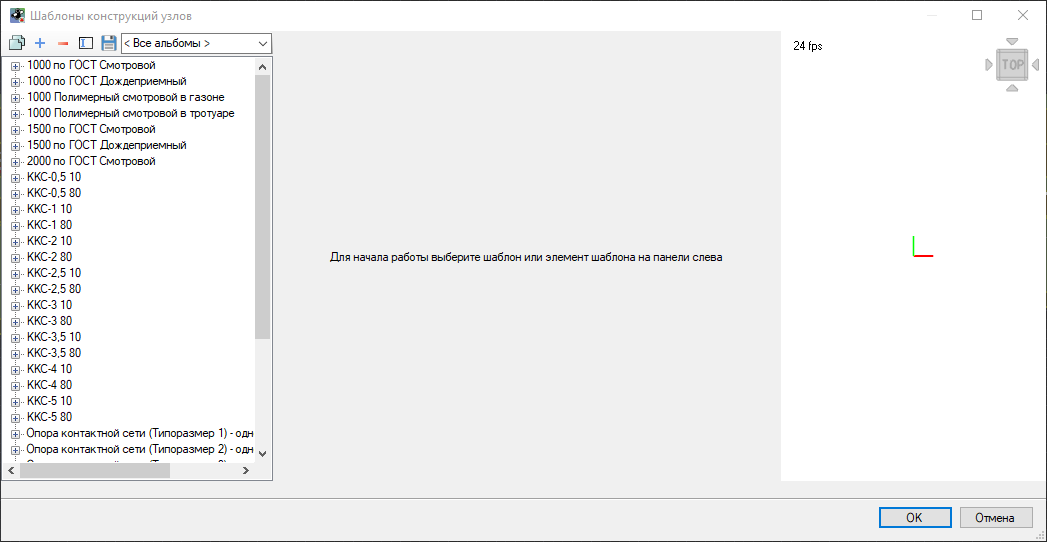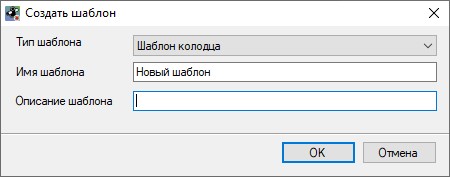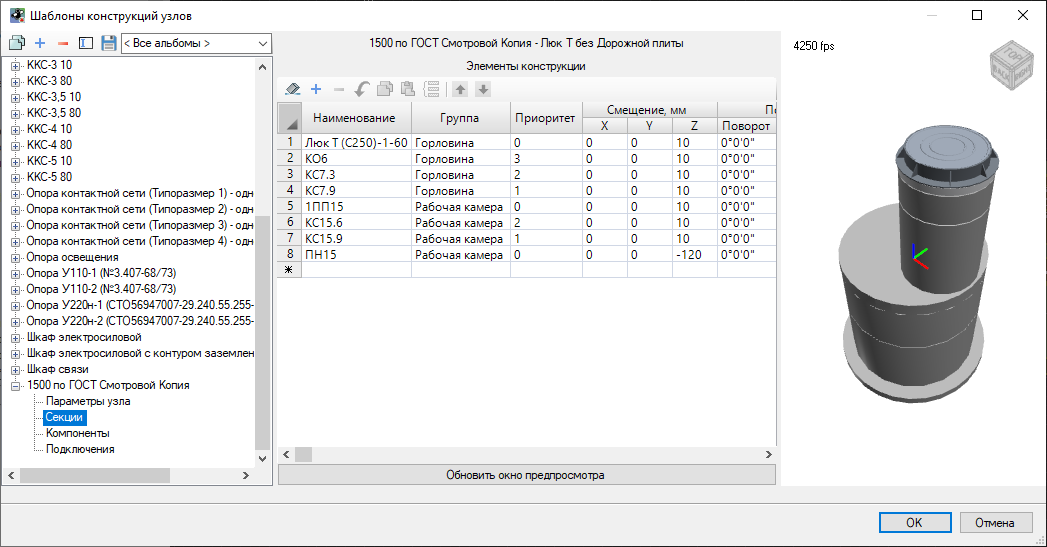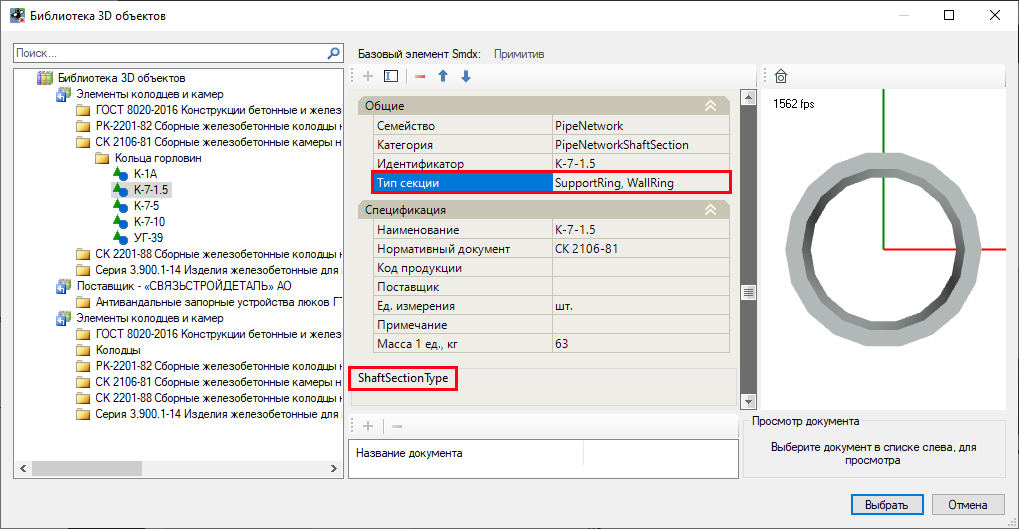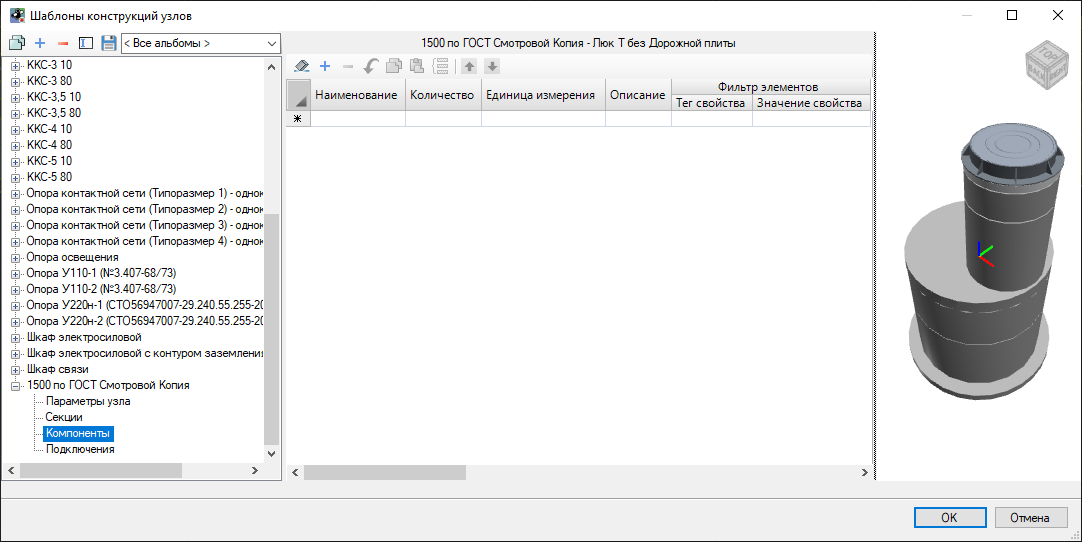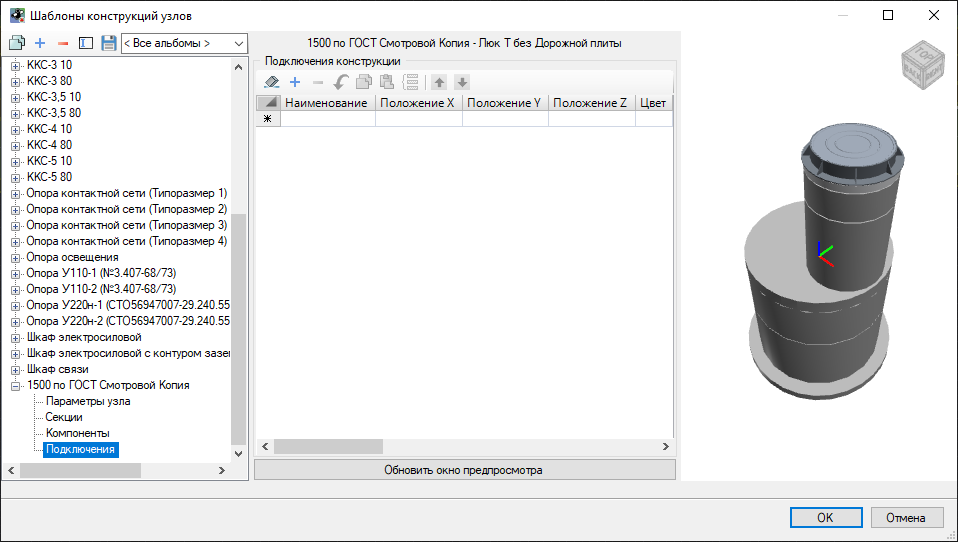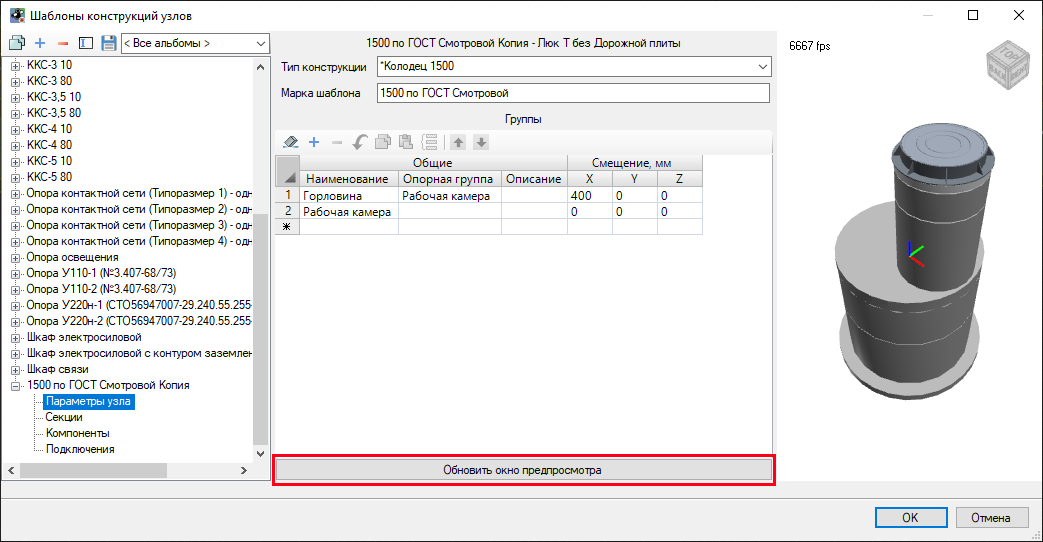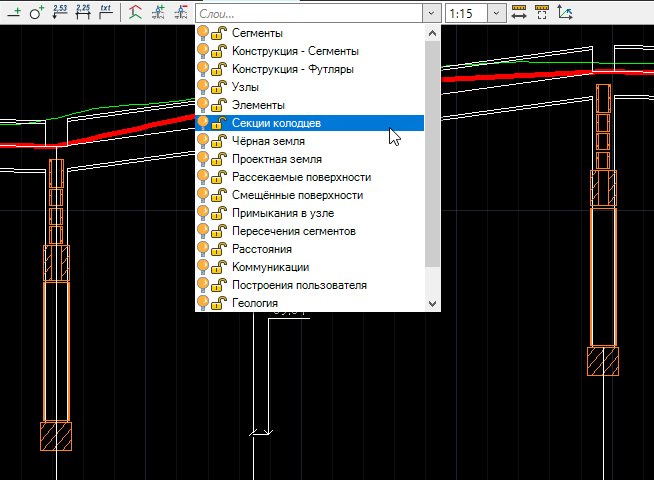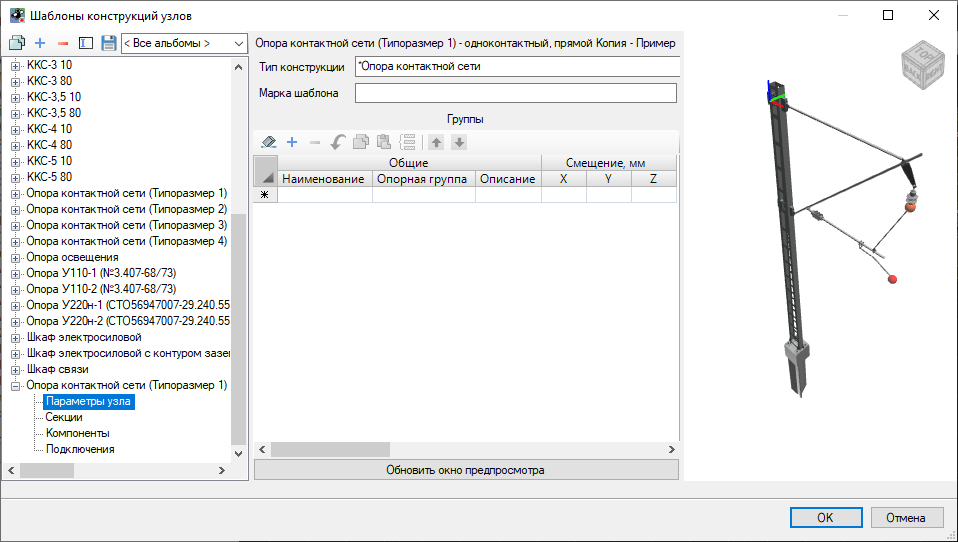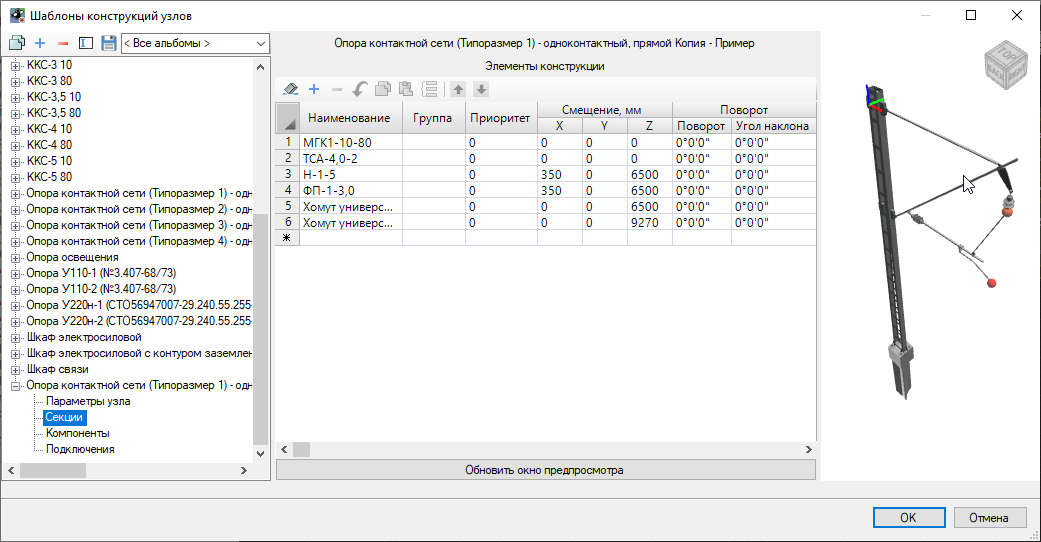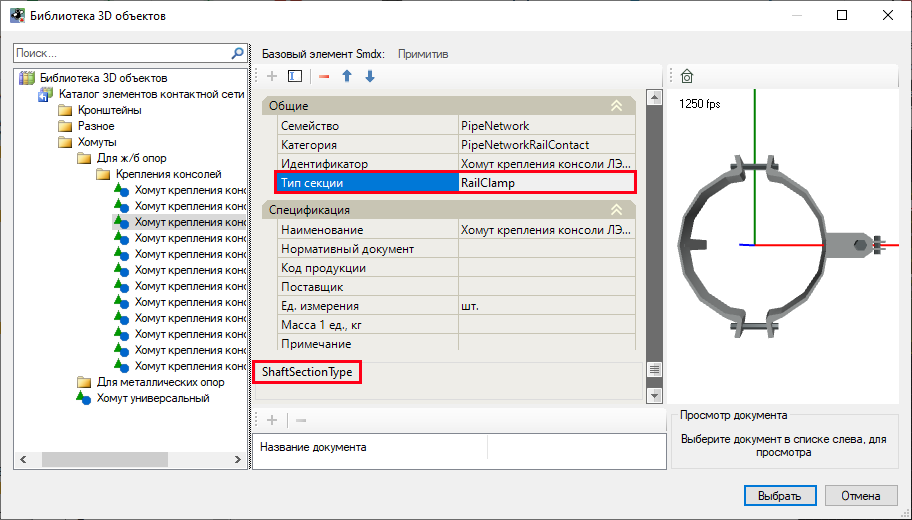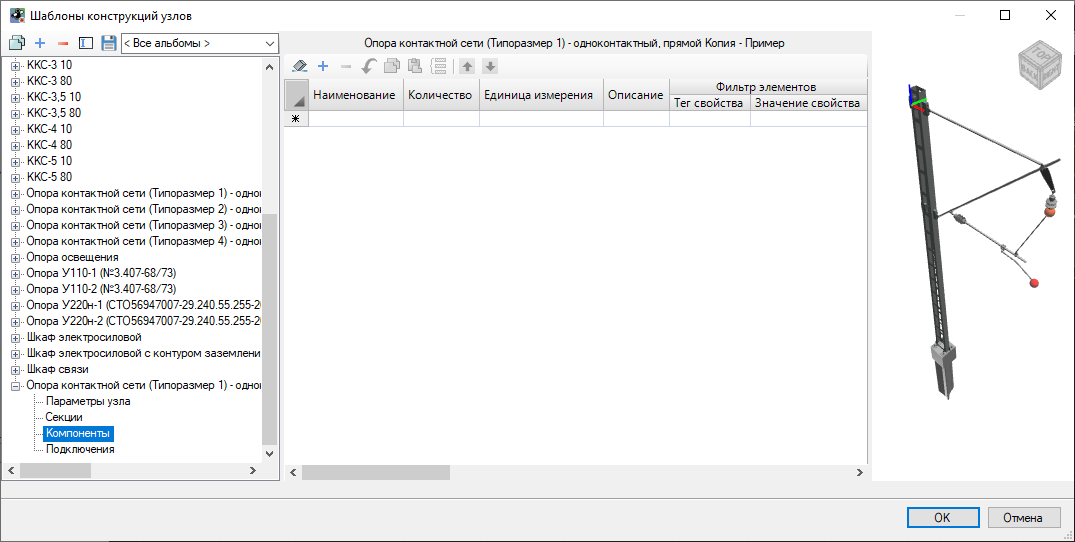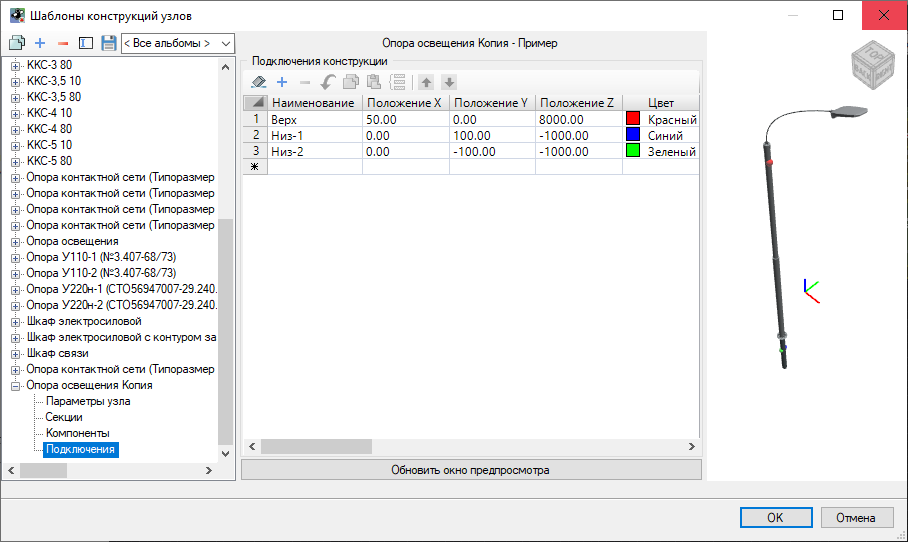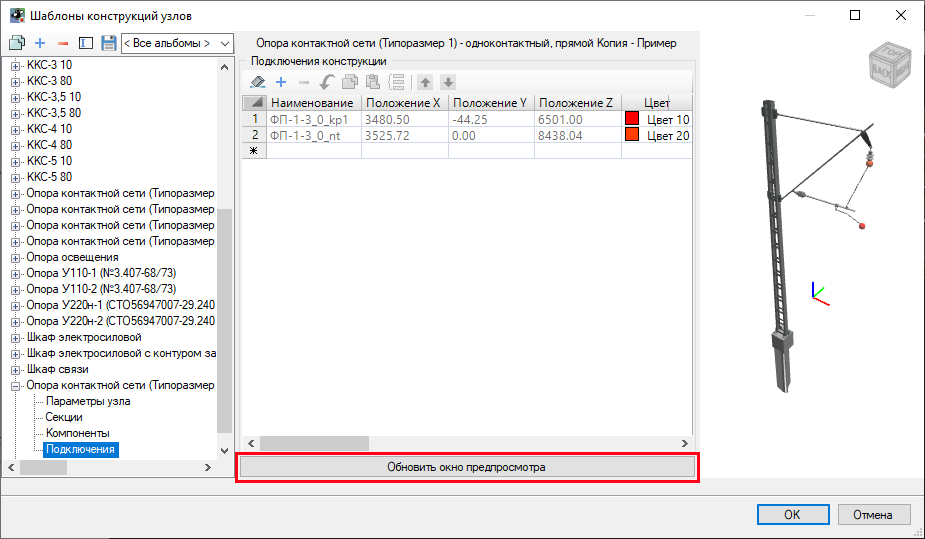Инструменты сайта
Боковая панель
Содержание
Шаблоны конструкций узлов
При создании узла инженерной сети программа «Топоматик Robur» автоматически назначает данному узлу ряд свойств, заданных в Библиотеке 3D моделей для данного типа узла. Эти свойства имеют ограниченную информацию, которой зачастую не хватает для полноценного моделирования инженерной сети.
На каждый универсальный тип узла программа позволяет настроить шаблоны конструкций узлов, которые состоят из набора элементов конструкций, спецификации и заданных точек подключения. По умолчанию программой предусмотрено несколько системных шаблонов конструкций различных типов узлов.
- Системные шаблоны конструкций узлов хранятся по следующему пути: C:\ProgramData\Topomatic\Robur Pipes\16.0\Support\Pipes\NodesConstructions.
- Пользовательские шаблоны конструкций узлов хранятся по следующему пути: C:\Users\…\AppData\Roaming\Topomatic\Robur pipes\16.0\Support\Pipes\ NodesConstructions.
Для того чтобы настроить шаблон конструкции узла:
Выберите меню Инженерные сети – Конструкции элементов сети - Шаблоны конструкций узлов, откроется диалоговое окно:
Для создания Пользовательского шаблона нажмите пиктограмму  (Вставить строку), откроется окно Создать шаблон:
(Вставить строку), откроется окно Создать шаблон:
- В поле Имя шаблона задается название шаблона конструкции узла;
- В поле Описание шаблона могут быть заданы дополнительные сведения о шаблоне конструкции узла.
Для того чтобы дублировать шаблон конструкции узла нажмите пиктограмму  (Дублировать), откроется окно Дублировать шаблон с аналогичным вводом данных.
(Дублировать), откроется окно Дублировать шаблон с аналогичным вводом данных.
Для удаления пользовательского шаблона нажмите пиктограмму  (Удалить строку).
(Удалить строку).
Для того чтобы переименовать пользовательский шаблон нажмите пиктограмму  (Переименовать), откроется окно Переименовать шаблон. Данное окно заполняется по аналогии с предыдущими окнами.
(Переименовать), откроется окно Переименовать шаблон. Данное окно заполняется по аналогии с предыдущими окнами.
Для сохранения изменений, внесенных в шаблон конструкции необходимо воспользоваться функцией, имеющей пиктограмму  (Сохранить) либо закрыть окно редактирования шаблона через кнопку ОК.
(Сохранить) либо закрыть окно редактирования шаблона через кнопку ОК.
Шаблон раскладки конструкции узла с возможностью автоматического подбора элементов
В качестве типового узла необходимо задать проектный узел колодца, у которого существует две основных отметки – это отметка крышки колодца и отметка дна колодца. С помощью этих отметок конструкция узла может участвовать в автоматическом подборе секций. Для того чтобы добавить шаблон раскладки конструкции узла с возможностью автоматического подбора элементов:
1. Создайте новый шаблон раскладки узлов или сделайте копию системного шаблона. Новый шаблон с заданным именем будет добавлен в общий список шаблонов. Разверните дерево разделов шаблона и выберите раздел Параметры узла, далее введите необходимые данные. Окно пользовательского шаблона конструкции узла будет иметь следующий вид:
- Тип конструкции - параметр, по которому можно фильтровать шаблоны конструкций узлов. Параметр можно выбрать из выпадающего списка или назначить свой тип конструкции. Данный фильтр применяется в поисковике системного списка шаблонов и при назначении шаблона на выбранные узлы через функцию Назначить конструкцию узла;
- Марка шаблона - информационный параметр, отображается в свойствах узла, на который будет назначен данный шаблон конструкции;
- Параметр Группы позволяет ввести положение структурных единиц, из которых будет состоять шаблон конструкции узла относительно оси координат. Список групп в шаблоне не ограничен.
В столбце Наименование прописываются основные группы, для которых будут назначаться элементы в разделе Секции.
Столбец Опорная группа представляет собой базовую группу, которая будет являться высотной привязкой для основной группы. Опорная группа будет иметь приоритетность в автоматическом подборе элементов конструкции узла. Если Опорных групп задано несколько, они будут подбираться параллельно.
В столбце Смещение задаются значения смещения группы, то есть всех элементов, которые в ней назначены, относительно осей координат XYZ.
2. Из дерева разделов шаблона выберите раздел Секции и задайте элементы, с помощью которых будет осуществляться раскладка основных групп шаблона конструкции узла:
Работа с элементами раздела Секции осуществляется с помощью команд рабочей панели:
Для того, чтобы удалить все элементы из таблицы, нажмите пиктограмму  (Очистить таблицу).
(Очистить таблицу).
Нажмите пиктограммы  для того, чтобы Вставить/Удалить строку.
для того, чтобы Вставить/Удалить строку.
Для отмены действия нажмите пиктограмму  (Отмена).
(Отмена).
Функции Дублировать  и Вставить
и Вставить  позволяют продублировать уже созданные элементы шаблона.
позволяют продублировать уже созданные элементы шаблона.
С помощью пиктограмм  (Переместить вверх/вниз) определяется положение элементов внутри раскладки по структуре Группы.
(Переместить вверх/вниз) определяется положение элементов внутри раскладки по структуре Группы.
- Группа – основная группа, которую можно назначить для каждого элемента (секции). Основные группы были созданы в разделе Параметры узла. Элементы одной группы выстраиваются по структурному порядку согласно заданной Высоте;
- Приоритет – параметр, по которому будет работать автоматический подбор раскладки конструкции узла.
Программа начинает автоматическое добавление элементов, относящихся к Опорной группе, далее подбор осуществляется по основным группам.
Элементы с приоритетом 0 – элементы, отмеченные, как обязательные, будут по умолчанию включены в раскладку узла и не будут участвовать в автоматическом подборе.
Элементы с назначенным приоритетом от 1 и далее будут участвовать в автоматическом подборе по числовому порядку в зависимости от назначенного номера внутри Группы. После того, как автоматический подбор по высоте всех возможных элементов Опорной группы будет создан, программа перейдет на основную группу и продолжит автоматический подбор её элементов по заданному приоритету;
- Смещение – параметр, указывающий на числовое значение смещения отдельных элементов относительно оси координат.
Например, в конструкции колодцев по оси Z задается отступ элементов (10 мм) относительно предыдущей секции для установки уплотнительных колец/раствора. Для дна колодца отступ по оси Z имеет отрицательное значение, равное его высоте, так как проектная отметка дна колодца должна задаваться по внутренней части плиты низа;
- Параметр Поворот позволяет задать поворот элементов типовой конструкции относительно оси аппликат Oz (Поворот) и оси абсцисс Ox (Угол наклона);
- Префикс подключения – точка подключения, характерная для каждой 3D модели элемента. Название префикса подключения берется по наименованию заданного элемента;
- В столбце Описание могут быть заданы дополнительные сведения об элементах типовой конструкции;
- Высота – автоматически заполненное числовое значение элемента, которое задается элементам по свойству Высота и тегу Height в Библиотеке 3D моделей. С помощью данного значения элементы, принадлежащие к одной Группе, будут корректно участвовать в автоматическом подборе по высоте;
- Параметр Фильтр элементов позволяет вручную настроить предварительную фильтрацию элементов типовой конструкции по тегу и значению свойства с данным тэгом из Библиотеки 3D моделей.
Например, задавая тег свойства ShaftSectionType и значение свойства SupportRing, WallRing, при поиске элемента в Библиотеке 3D моделей, будут открываться только элементы, соответствующие назначенному фильтру:
3. Из дерева разделов шаблона конструкции узла выберите раздел Компоненты и задайте дополнительные элементы из Библиотеки 3D моделей, задав им сведения о количестве, единицах измерения и их описание. Элементы не отобразятся на 3D виде модели шаблона конструкции узла, но данные об этих элементах будут добавлены в спецификацию компонентов:
4. Из дерева разделов шаблона выберите раздел Подключения и создайте дополнительные пользовательские точки подключения (отметки) шаблона конструкции узла, к которым должны подключаться сегменты лини сети:
- Наименование – поле, предназначенное для введения названия точки подключения;
- Положение X, Y, Z – определяет положение точки подключения относительно оси координат шаблона;
- Цвет – в данном столбце указывается цвет точки подключения узла, который будет отображен в окне 3D вида справа.
Для обновления окна 3D вида с элементами конструкции узла и точками подключения в разделах Параметры узла, Секции и Подключения используется функция Обновить окно предпросмотра:
Для сохранения пользовательского шаблона конструкции узла нажмите пиктограмму  (Сохранить) или ОК.
(Сохранить) или ОК.
В результате будет создан пользовательский шаблон раскладки узла с заданными параметрами и секциями.
В окне Профиль сети у всех колодцев, для которых была сделана раскладка, будут отображены секции колодцев. Габаритные размеры данных элементов соответствуют параметрам (размерам), заданным в Библиотеке 3D моделей в разделе Геометрия с тегами свойств и их значениями:
По умолчанию секции колодцев помещаются в слой Секции колодцев и могут быть отключены в окне Профиль сети:
Шаблон раскладки статической конструкции узла без применения автоматического подбора элементов
Для того чтобы добавить шаблон раскладки статической конструкции узла без применения автоматического подбора элементов на примере копии шаблона Опоры контактной сети:
1. Создайте новый шаблон раскладки узлов или сделайте копию системного шаблона. Новый шаблон с заданным именем будет добавлен в общий список шаблонов. Разверните дерево разделов шаблона и выберите раздел Параметры узла, далее введите необходимые данные. Окно пользовательского шаблона конструкции узла будет иметь следующий вид:
- Тип конструкции - параметр, по которому можно фильтровать шаблоны конструкций узлов. Параметр можно выбрать из выпадающего списка или назначить свой тип конструкции. Данный фильтр применяется в поисковике системного списка шаблонов и при назначении шаблона на выбранные узлы через функцию Назначить конструкцию узла;
- Марка шаблона - информационный параметр, отображается в свойствах узла, на который будет назначен данный шаблон конструкции;
- Параметр Группы позволяет ввести положение структурных единиц, из которых будет состоять шаблон конструкции узла относительно оси координат. Список групп в шаблоне не ограничен.
В столбце Наименование прописываются основные группы, для которых будут назначаться элементы в разделе Секции.
Столбец Опорная группа представляет собой базовую группу, которая будет являться высотной привязкой для основной группы.
В столбце Смещение задаются значения смещения группы, то есть всех элементов, которые в ней назначены, относительно осей координат XYZ.
2. Из дерева разделов шаблона выберите раздел Секции и задайте элементы, с помощью которых будет осуществляться раскладка шаблона конструкции узла:
Работа с элементами раздела Секции осуществляется с помощью команд рабочей панели:
Для того, чтобы удалить все элементы из таблицы, нажмите пиктограмму  (Очистить таблицу).
(Очистить таблицу).
Нажмите пиктограммы  для того, чтобы Вставить/Удалить строку.
для того, чтобы Вставить/Удалить строку.
Для отмены действия нажмите пиктограмму  (Отмена).
(Отмена).
Функции Дублировать  и Вставить
и Вставить  позволяют продублировать уже созданные элементы шаблона.
позволяют продублировать уже созданные элементы шаблона.
С помощью пиктограмм  (Переместить вверх/вниз) определяется положение элементов внутри раскладки по структуре Группы.
(Переместить вверх/вниз) определяется положение элементов внутри раскладки по структуре Группы.
- Группа – основная группа, которую можно назначить для каждого элемента (секции). Основные группы были созданы в разделе Параметры узла;
- Приоритет – параметр, по которому будет работать автоматический подбор раскладки конструкции узла.
У статической конструкции все элементы задаются с приоритетом 0, то есть все секции участвуют в раскладке конструкции узла;
- Смещение – параметр, указывающий на числовое значение смещения отдельных элементов относительно оси координат.
Так как элементы статической конструкции узла не принадлежат какой-либо Группе координаты каждого элемента конструкции будут задаваться относительно общего положения нуля;
- Параметр Поворот позволяет задать поворот элементов типовой конструкции относительно оси аппликат Oz (Поворот) и оси абсцисс Ox (Угол наклона);
- Префикс подключения – точка подключения, характерная для каждой 3D модели элемента. Название префикса подключения берется по наименованию заданного элемента;
- В столбце Описание могут быть заданы дополнительные сведения об элементах типовой конструкции;
- Высота – автоматически заполненное числовое значение элемента, которое задается элементам по свойству Высота и тегу Height в Библиотеке 3D моделей. С помощью данного значения элементы, принадлежащие к одной Группе, будут корректно участвовать в автоматическом подборе по высоте;
- Параметр Фильтр элементов позволяет вручную настроить предварительную фильтрацию элементов типовой конструкции по тегу и значению свойства с данным тэгом из Библиотеки 3D моделей.
Например, задавая тег свойства ShaftSectionType и значение свойства RailClamp при поиске элемента в Библиотеке 3D моделей, будут открываться только элементы, соответствующие назначенному фильтру:
3. Из дерева разделов шаблона конструкции узла выберите раздел Компоненты и задайте дополнительные элементы из Библиотеки 3D моделей, задав им сведения о количестве, единицах измерения и их описание. Элементы не отобразятся на 3D виде модели шаблона конструкции узла, но данные об этих элементах будут добавлены в спецификацию компонентов:
4. Из дерева разделов шаблона выберите раздел Подключения и создайте дополнительные пользовательские точки подключения (отметки) на шаблоне конструкции узла, которые будут позволять сегментам линии сети подключаться к определенной позиции на раскладке узла.
Существует два типа точек подключения:
1. Пользовательские точки подключения. Их наименование, отметки координат, цвет задается вручную пользователями:
- Наименование – поле, предназначенное для введения названия точки подключения;
- Положение X, Y, Z – определяет положение точки подключения относительно оси координат шаблона;
- Цвет – в данном столбце указывается цвет точки подключения узла, который будет отображен в окне 3D вида справа.
2. Автоматически заданные точки подключения, которые были созданы при моделировании 3D модели элемента в графическом редакторе. Данная информация берется из Библиотеки 3D моделей:
На данном примере у элемента с Наименованием ФП-1-3,0 были заданы две точки подключения ФП-1-3_0_kp1 и ФП-1-3_0_nt, с Префиксом подключения ФП-1-3_0, полученным по названию элемента:
Для обновления окна 3D вида с элементами конструкции узла и точками подключения в разделах Параметры узла, Секции и Подключения используется функция Обновить окно предпросмотра:
Для сохранения пользовательского шаблона конструкции узла нажмите пиктограмму  (Сохранить) или ОК..
(Сохранить) или ОК..
В результате будет создан пользовательский шаблон раскладки узла с заданными параметрами и секциями.
Следующий раздел: Конструкции сегментов